Listy prywatności
Niektóre serwery sieci Jabber dają możliwość skonfigurowania list prywatności, czyli większej możliwości zarządzania swoim kontem.
Aby skonfigurować listę prywatności musisz przejść do menu "Program" >> "Zaawansowane" >> "Listy prywatności" i wybrać konto, dla którego chcesz utworzyć listę.
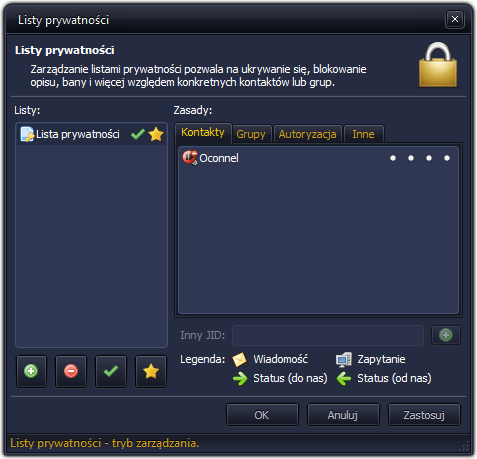
Aby dodać nową listę należy w oknie zarządzania listami prywatności nacisnąć przycisk z ikoną
 , a następnie nadać liście nazwę.
, a następnie nadać liście nazwę.
Jeśli na Twojej liście istniejących list prywatności widnieje pozycja "invisible", to oznacza to, że Twoje konto zostało podpięte do AQQ za czasów testowania niewidoczności opartej o listy prywatności. Realizacja tego pomysłu została póki co wstrzymana, zatem najlepiej tę listę usunąć.
Pierwsza utworzona przez Ciebie lista stanie się od razu listą aktywną oraz domyślną. Możesz jednak dodać więcej list ponownie naciskając przycisk z ikoną  . Aby usunąć jakąś listę wystarczy ją zaznaczyć, a następnie nacisnąć przycisk z ikoną
. Aby usunąć jakąś listę wystarczy ją zaznaczyć, a następnie nacisnąć przycisk z ikoną  .
.
Pamiętaj o tym, że nie możesz utworzyć pustej listy prywatności, tzn. takiej, w której nie wprowadzono żadnych zmian po jej dodaniu. Lista taka nie zostanie wysłana na serwer.
Przycisk z ikoną  aktywuje daną listę. Oznacza to, że reguły w niej zawarte będą od tego momentu obowiązywać na danym koncie. Na jednym koncie może być wiele aktywnych list, ale tylko jedna przypisana do konkretnego zasobu.
aktywuje daną listę. Oznacza to, że reguły w niej zawarte będą od tego momentu obowiązywać na danym koncie. Na jednym koncie może być wiele aktywnych list, ale tylko jedna przypisana do konkretnego zasobu.
Jeśli żadna z utworzonych list nie jest oznaczona jako aktywna, to serwer zastosuje się do listy oznaczonej jako domyślna. Aby oznaczyć w ten sposób daną listę zaznacz ją, a następnie naciśnij przycisk z ikoną
 . Lista domyślna jest również brana pod uwagę wtedy, gdy użytkownik nie jest połączony z siecią. Serwer stosuje się wtedy do reguł w niej zawartych, ponieważ to właśnie serwer obsługuje listy prywatności, natomiast klient (w tym przypadku AQQ) nimi jedynie zarządza.
. Lista domyślna jest również brana pod uwagę wtedy, gdy użytkownik nie jest połączony z siecią. Serwer stosuje się wtedy do reguł w niej zawartych, ponieważ to właśnie serwer obsługuje listy prywatności, natomiast klient (w tym przypadku AQQ) nimi jedynie zarządza.
Jeśli na serwerze żadna lista nie jest oznaczona jako aktywna oraz jako domyślna, to serwer zachowuje się tak, jakby żadnej listy w ogóle na nim nie było. Możesz określić, kto będzie mógł do Ciebie wysyłać wiadomości, zapytania lub swój status oraz komu będziesz wysyłać własny status. Możesz zarządzać tymi ustawieniami dla każdego kontaktu z osobna lub też skorzystać z zakładek. Każda zakładka zawiera należące do niej elementy. Obok każdego z nich są 4 ikony
 . Pod każdą ikoną kryje się inna opcja do ustawienia. Kolejno od lewej jest to:
. Pod każdą ikoną kryje się inna opcja do ustawienia. Kolejno od lewej jest to:
"Wiadomość"  - oznacza wiadomości,
- oznacza wiadomości,
 - oznacza wiadomości,
- oznacza wiadomości,"Status (do nas)"  - oznacza status od kogoś,
- oznacza status od kogoś,
 - oznacza status od kogoś,
- oznacza status od kogoś,"Status (od nas)"  - oznacza Twój status,
- oznacza Twój status,
 - oznacza Twój status,
- oznacza Twój status,"Zapytanie"  - oznacza wszelkiego rodzaju zapytania, np. o wersję oprogramowania lub ostatnią aktywność, jak i przesyłanie plików lub obrazków.
- oznacza wszelkiego rodzaju zapytania, np. o wersję oprogramowania lub ostatnią aktywność, jak i przesyłanie plików lub obrazków.
Jeśli zablokujesz którąś z opcji, to przy jej ikonie pojawi się mały, czerwony znaczek. Odpowiednio dla kolejnych opcji:
 - oznacza wszelkiego rodzaju zapytania, np. o wersję oprogramowania lub ostatnią aktywność, jak i przesyłanie plików lub obrazków.
- oznacza wszelkiego rodzaju zapytania, np. o wersję oprogramowania lub ostatnią aktywność, jak i przesyłanie plików lub obrazków."Wiadomość" - ikona będzie wyglądała tak  ,
,
 ,
,"Status (do nas)" - ikona będzie wyglądała tak  ,
,
 ,
,"Status (od nas)" - ikona będzie wyglądała tak  ,
,
 ,
,"Zapytanie" - ikona będzie wyglądała tak  .
.
W zakładce kontaktów znajdują się wszystkie kontakty z danego konta. Możesz tutaj określić poszczególne opcje dla każdego kontaktu z osobna.
 .
.Dodatkowo możesz dodać do listy w tej zakładce kolejne pozycje. Możliwości wraz z przykładami, które możesz dodać:
JID użytkownika wraz z zasobem (np. oconnel@jabster.pl/AQQ),
JID (np. oconnel@jabster.pl),
domena wraz z zasobem (np. jid.pl/AQQ),
domena (np. jid.pl).
Aby to zrobić wpisz pożądaną frazę w pole "Inny JID", a następnie naciśnij przycisk z ikoną  . W ten sposób dodana pozycja podlega takim samym opcjom konfiguracyjnym jak zwykły kontakt z Twojej listy.
. W ten sposób dodana pozycja podlega takim samym opcjom konfiguracyjnym jak zwykły kontakt z Twojej listy.


Ta zakładka pozwala zarządzać opcjami kontaktów ze względu na autoryzację. Są w niej cztery dostępne elementy:
"** Autoryzacja: w obie strony **" - dotyczy kontaktów, które masz na liście oraz które mają Ciebie,
"** Autoryzacja: do **" - dotyczy kontaktów, które mają Cię na liście, ale Ty ich nie (tzw. obserwatorzy),
"**Autoryzacja: od **" - dotyczy kontaktów, które nie mają Cię na liście, za to Ty je masz,
"** Autoryzacja: brak **" - dotyczy osób spoza Twojej listy kontaktów, które również nie mają Ciebie na swojej liście.
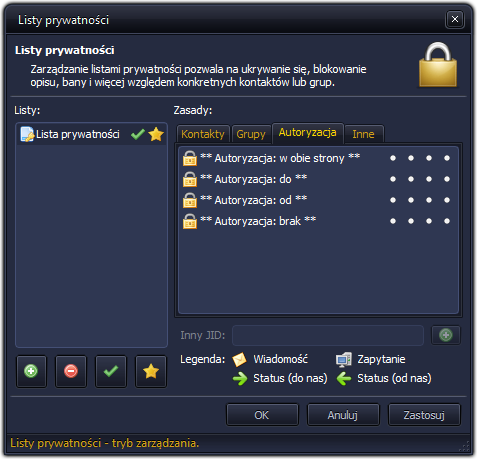
W tej zakładce znajduje się tylko jeden element - "** Domyślnie **". Odpowiada on za wszystkie kontakty bez względu na inne uwarunkowania (przynależność do grup, czy też autoryzacja).

Artykuł dodał: Deadmaster, dnia: 28 luty 2013. Ostatnia aktualizacja: 11 styczeń 2014.


